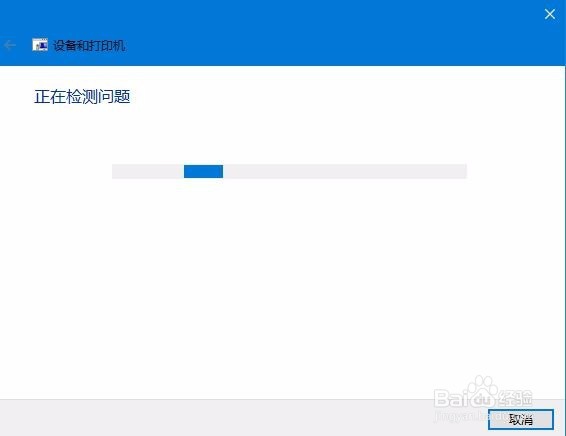1、在Windows10系统下右键点击桌面左下角的开始按钮,在弹出菜单中选择“运行”菜单项
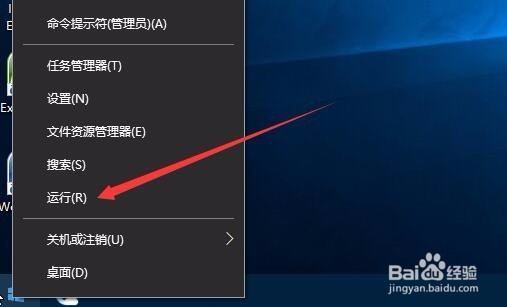
2、在打开的运行窗口中输入命令services.msc,然后点击确定按钮,打开服务窗口
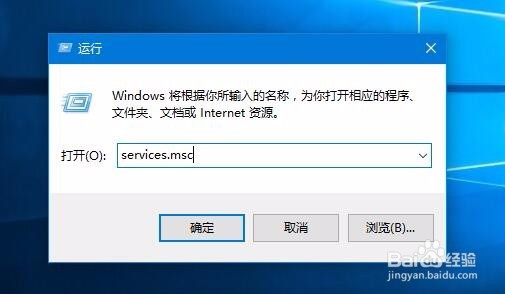
3、在打开的Windows服务窗口中找到Print Spooler服务项
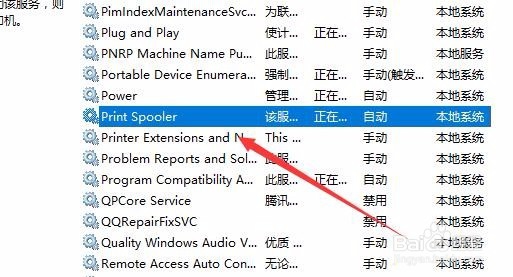
4、双击该服务项后看一下是否已运行,如果没有运行的话,点击启动按钮运行该服务,如果运行了,也可以先点击停止按钮,然后再点击启动按钮重新启动一下该服务

5、接下来我们再依次点击“开始/Windows系统/控制面板”菜单项
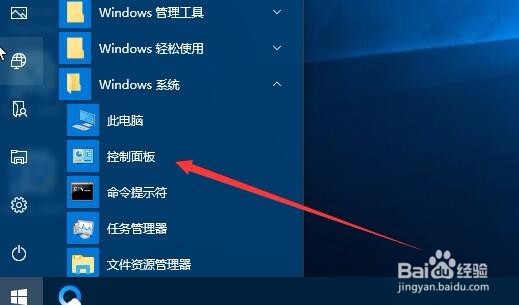
6、在打开的控制面板窗口中,点击“设备和打印机”图标

7、在打开的设备和打印机窗口中,右键点击我们的打印机图标,在弹出菜单中选择“疑难解答”菜单项
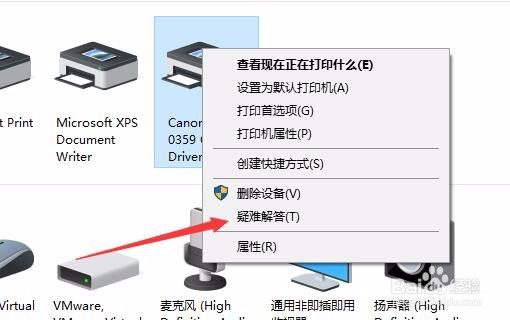
8、这时疑难解答会自动的检测并修复打印机的问题,可以根据弹出的提示窗口一步步操作就可以了。